Erdas遥感图像处理.docx
《Erdas遥感图像处理.docx》由会员分享,可在线阅读,更多相关《Erdas遥感图像处理.docx(20页珍藏版)》请在冰豆网上搜索。
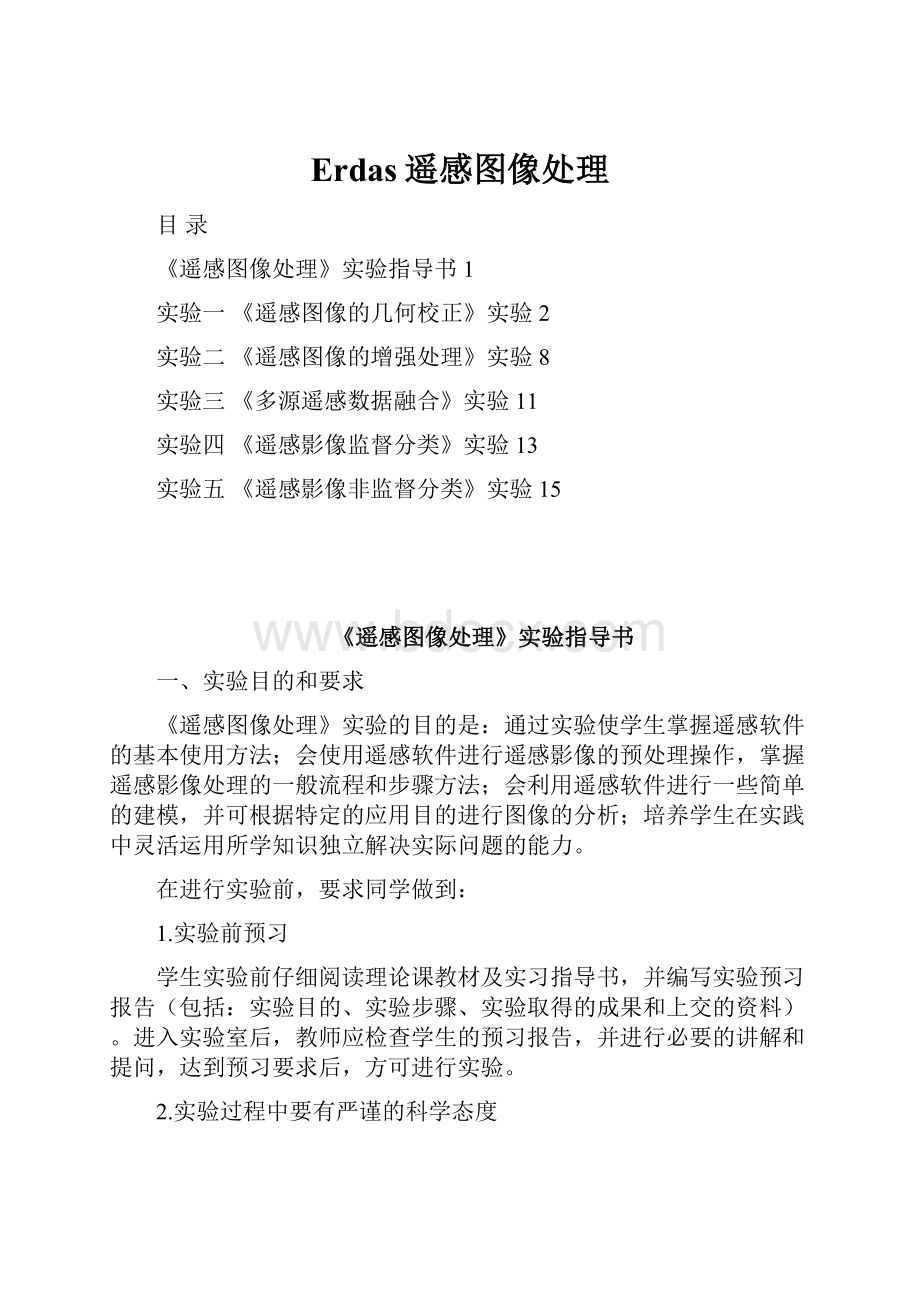
Erdas遥感图像处理
目录
《遥感图像处理》实验指导书1
实验一《遥感图像的几何校正》实验2
实验二《遥感图像的增强处理》实验8
实验三《多源遥感数据融合》实验11
实验四《遥感影像监督分类》实验13
实验五《遥感影像非监督分类》实验15
《遥感图像处理》实验指导书
一、实验目的和要求
《遥感图像处理》实验的目的是:
通过实验使学生掌握遥感软件的基本使用方法;会使用遥感软件进行遥感影像的预处理操作,掌握遥感影像处理的一般流程和步骤方法;会利用遥感软件进行一些简单的建模,并可根据特定的应用目的进行图像的分析;培养学生在实践中灵活运用所学知识独立解决实际问题的能力。
在进行实验前,要求同学做到:
1.实验前预习
学生实验前仔细阅读理论课教材及实习指导书,并编写实验预习报告(包括:
实验目的、实验步骤、实验取得的成果和上交的资料)。
进入实验室后,教师应检查学生的预习报告,并进行必要的讲解和提问,达到预习要求后,方可进行实验。
2.实验过程中要有严谨的科学态度
学生开始实验前应检查软件配备和实验数据是否符合要求,检查无误后,方可进行实验。
实验过程中,要认真细心的正确进行每一步操作,记录实验数据。
整个实验过程做到有条有理,积极思考,发现和解决实验中出现的现象和问题。
实验记录须经教师检查签字后方可有效。
实验完毕后,正确关闭计算机,并对实验场地进行清洁和整理,经实验教师查收后,方可离开实验室。
3.对实验报告的要求
实验报告包括已做的预习报告外,还要对教师已签字的数据进行正确的处理,写出实验报告。
实验报告应包括:
实验预习报告、实验数据。
试验中出现的问题及解决方法,体会和建议等。
实验报告是测绘科学基础实验课程学习重要的一个环节。
反对粗枝大叶,字迹潦草,杜绝抄袭现象。
实验一《遥感图像的几何校正》实验
一、实验目的
通过实习操作,掌握遥感图像几何校正的基本方法和步骤,深刻理解遥感图像几何校正的意义。
二、实验内容和原理
ERDAS软件中图像预处理模块下的图像几何校正。
几何校正就是将图像数据投影到平面上,使其符合地图投影系统的过程。
而将地图投影系统赋予图像数据的过程,称为地里参考(Geo-referencing)。
由于所有地图投影系统都遵循一定的地图坐标系统,因此几何校正的过程包含了地理参考过程。
三、实验设备软件
每人一台计算机,erdasimagine软件。
四、实验指导
1.图像几何校正的途径
ERDAS图标面板工具条:
点击DataPrep图标,→ImageGeometricCorrection→打开SetGeo-CorrectionInputFile对话框(图1-1)。
ERDAS图标面板菜单条:
Main→DataPreparation→ImageGeometricCorrection→打开SetGeo-CorrectionInputFile对话框(图1-1)。
图1-1 SetGeo-CorrectionInputFile对话框
在SetGeo-CorrectionInputFile对话框(图1)中,需要确定校正图像,有两种选择情况:
其一:
首先确定来自视窗(FromViewer),然后选择显示图像视窗。
其二:
首先确定来自文件(FromImageFile),然后选择输入图像。
2.图像几何校正的计算模型(GeometricCorrectionModel)
ERDAS提供的图像几何校正模型有7种,具体功能如下:
表1-1几何校正计算模型与功能
模型
功能
Affine
图像仿射变换(不做投影变换)
Polynomial
多项式变换(同时作投影变换)
Reproject
投影变换(转换调用多项式变换)
RubberSheeting
非线性变换、非均匀变换
Camera
航空影像正射校正
Landsat
Lantsat卫星图像正射校正
Spot
Spot卫星图像正射校正
3.图像校正的具体过程
第一步:
显示图像文件(DisplayImageFiles)
首先,在ERDAS图标面板中点击Viewer图表两次,打开两个视窗(Viewer1/Viewer2),并将两个视窗平铺放置,操作过程如下:
ERDAS图表面板菜单条:
Session→TitleViewers
然后,在Viewer1中打开需要校正的Lantsat图像:
tmAtlanta,img
在Viewer2中打开作为地理参考的校正过的SPOT图像:
panAtlanta,img
第二步:
启动几何校正模块(GeometricCorrectionTool)
Viewer1菜单条:
Raster→GeometricCorrection
→打开SetGeometricModel对话框(图1-2)
→选择多项式几何校正模型:
Polynomial→OK
→同时打开GeoCorrectionTools对话框(图1-3)和PolynomialModelProperties对话框(图1-4)。
在Polynomial Model Properties对话框中,定义多项式模型参数以及投影参数:
→定义多项式次方(PolynomialOrder):
2
→定义投影参数:
(PROJECTION):
略
→Apply→Close
→打开GCPToolReferenseSetup对话框(图1-5)
图1-2SetGeometricModel对话框图1-3GeoCorrectionTools对话框
图1-4PolynomialProperties对话框图1-5GCPToolReferenseSetup对话框
第三步:
启动控制点工具(StartGCPTools)
图1-6ViewerSelectionInstructions
首先,在GCPToolReferenseSetup对话框(图1-5)中选择采点模式:
→选择视窗采点模式:
ExistingViewer→OK
→打开ViewerSelectionInstructions指示器(图1-6)
→在显示作为地理参考图像panAtlanta.img的Viewer2中点击左键
→打开referenceMapInformation提示框(图1-7);→OK
→此时,整个屏幕将自动变化为如图1-7所示的状态,表明控制点工具被启动,进入控制点采点状态。
图1-7referenceMapInformation提示框
图1-8控制点采集
第四步:
采集地面控制点(GroundControlPoint)
GCP的具体采集过程:
在图像几何校正过程中,采集控制点是一项非常重要和繁重的工作,具体过程如下:
1.在GCP工具对话框中,点击SelectGCP图表,进入GCP选择状态;
2.在GCP数据表中,将输入GCP的颜色设置为比较明显的黄色。
3.在Viewer1中移动关联方框位置,寻找明显的地物特征点,作为输入GCP。
4.在GCP工具对话框中,点击CreateGCP图标,并在Viewer3中点击左键定点,GCP数据表将记录一个输入GCP,包括其编号、标识码、X坐标和Y坐标。
5.在GCP对话框中,点击SelectGCP图标,重新进入GCP选择状态。
6.在GCP数据表中,将参考GCP的颜色设置为比较明显的红色,
7.在Viewer2中,移动关联方框位置,寻找对应的地物特征点,作为参考GCP。
8.在GCP工具对话框中,点击CreateGCP图标,并在Viewer4中点击左肩顶巅,系统将自动将参考点的坐标(X、Y)显示在GCP数据表中。
9.在GCP对话框中,点击SelectGCP图标,重新进入GCP选择状态,并将光标移回到Viewer1中,准备采集另一个输入控制点。
10.不断重复1-9,采集若干控制点GCP,直到满足所选定的几何模型为止,尔后,没采集一个InputGCP,系统就自动产生一个Ref.GCP,通过移动Ref.GCP可以优化校正模型。
第五步:
采集地面检查点(GroundCheckPoint)
以上采集的GCP的类型均为控制点,用于控制计算,建立转换模型及多项式方程,。
下面所要采集的GCP类型是检查点。
(略)
第六步:
计算转换模型(ComputeTransformation)
在控制点采集过程中,一般是设置为自动转换计算模型。
所以随着控制点采集过程的完成,转换模型就自动计算生成。
在Geo-CorrectionTools对话框中,点击DisplayModelProperties图表,可以查阅模型。
第七步:
图像重采样(ResampletheImage)
重采样过程就是依据未校正图像的像元值,计算生成一幅校正图像的过程。
原图像中所有删格数据层都要进行重采样。
ERDASIMAGE提供了三种最常用的重采样方法。
略
图像重采样的过程:
首先,在Geo-CorrectionTools对话框中选择ImageResample图标。
然后,在ImageResample对话框中,定义重采样参数;
→输出图像文件明(OutputFile):
rectify.img
→选择重采样方法(ResampleMethod):
NearestNeighbor
→定义输出图像范围:
→定义输出像元的大小:
→设置输出统计中忽略零值:
→定义重新计算输出缺省值:
第八步:
保存几何校正模式(SaverectificationModel)
在Geo-CorrectionTools对话框中点击Exit按钮,推出几何校正过程,按照系统提示,选择保存图像几何校正模式,并定义模式文件,以便下一次直接利用。
第九步:
检验校正结果(VerifyrectificationResult)
基本方法:
同时在两个视窗中打开两幅图像,一幅是矫正以后的图像,一幅是当时的参考图像,通过视窗地理连接功能,及查询光标功能进行目视定性检验。
五、思考题
1.几何校正的技术流程和关键技术。
2.多项式次方数和最少需采集控制点个数的关系。
3.三种重采样方法(最近邻、双线性、三次卷积)的区别。
4.影响几何纠正精度的因素有哪些?
几何纠正的精度如何评价?
实验二《遥感图像的增强处理》实验
一、实验目的
通过上机操作,了解空间增强、辐射增强几种遥感图像增强处理的过程和方法,加深对图像增强处理的理解。
二、实验内容和原理
采用各种算法进行图像的增强处理,进行线性非线性变换拉伸或压缩某些灰度值,达到增强或压缩对比度的效果;采用空域卷积运算采用平滑模板消除噪声,改善图像的视觉效果;采用锐化模板突出边缘,有利于识别和处理等。
在ERDASIMAGINE中主要运用图像解译模块进行实现,主要包括了图像的空间增强、辐射增强、光谱增强、高光谱工具、傅立叶变换、地形分析以及其他实用功能。
三、实验设备软件
每人一台计算机,erdasimagine软件。
四、实验指导
1.卷积增强(Convolution)
卷积增强时将整个像元分块进行平均处理,用于改变图像的空间频率特征。
卷积增强处理的关键是卷计算子----系数矩阵的选择。
该系数矩阵又称卷积核(Kernal)。
ERDASIMAGINE将常用的卷计算子放在一个名为default.klb的文件中,分为3*3,5*5、7*7三组,每组又包括“EdgeDetect/LowPass/Horizontal/Vertical/Summary”等七种不同的处理方式。
具体执行过程如下:
图2-1Convolution对话框
几个重要参数的设置:
边缘处理方法:
(HandleEdgesby):
Reflection
卷积归一化处理:
NormalizetheKernel
2.直方图均衡化(HistogramEqualization)
直方图均衡化实质上是对图像进行非线性拉伸,重新分配图像像元值,是一定灰度范围内的像元数量大致相同。
这样,原来直方图中间的峰顶部分对比度得到增强,而两侧的谷底部分对比度降低,输出图像的直方图是一较平的分段直方图。
注意:
认真对比直方图均衡化前后图像差别,仔细观察直方图均衡化的效果。
图2-2直方图均衡化
3.主成分变换
主成分变换(PrincipalComponentAnalysis)是一种常用的数据压缩方法,它可以将具有相关性的多波段数据压缩到完全独立的较少的几个波段上,使图像数据更易于解译。
ERDASIMAGE提供的主成分变换功能最多等对256个波段的图像进行转换压缩。
图2-3PrincipalComponent对话框
4.色彩变换(RGBtoIHS)
色彩变换是将遥感图像从红(R)、绿(G)、兰(B)三种颜色组成的色彩空间转换到以亮度(I)、色度(H)、饱和度(S)作为定位参数的色彩空间,以便使图像的颜色与人眼看到得更接近。
其中,亮度表示整个图像的明亮程度,取值范围是0-1;色度代表像元的颜色,取值范围为0-360;饱和度代表颜色的纯度,取值范围是0-1。
图2-4RGBtoHIS对话框
五、思考题
1.主成分变换的原理与应用。
2.平滑模板和锐化模板的区别。
3.在课后查阅资料进行频率域的低通和高通滤波,并和空间域的平滑锐化进行比较。
实验三《多源遥感数据融合》实验
一、实验目的
通过上机操作,初步掌握遥感信息融合的方法,深入理解遥感信息融合在信息解译中的意义。
二、实验内容和原理
主成分变换法(principlecomponent),它是建立在图像统计特征上的多维线性变换,具有方差信息浓缩和数据压缩的作用,可以更准确地揭示多波段数据结构内部的遥感信息,常常以高分辨率数据替代多波段数据变换以后的第一组成分来达到融合目的。
具体过程:
对输入的多波段遥感数据进行主成分变换;以高空间分辨率遥感数据替代变换以后的第一组成分;进行主成分逆变换,生成具有高空间分辨率的多波段融合图像。
乘积方法(mutiplicative),它是应用最基本的乘积组合算法直接对两种空间分辨率的遥感数据,即把多波段图像中的任意一个波段值与高分辨遥感数据的乘积赋给融合以后的波段数值。
(乘积方法得到得融合图像)。
比值方法(broveytransform),是把多波段图像中的红、蓝、绿波段的数值占三波段和的比率与高分辨率遥感数据的乘积各赋给融合后波段图像的红、蓝、绿波段数值上。
三、实验设备软件
每人一台计算机,erdasimagine软件。
四、实验指导
1.点击interpater图标,→spatialEnhancoment→ResolutionMerge点击出现分辨率融合对话框。
图3-1分辨率融合对话框
2.点击ok,完成融合。
3.结果如后面彩图对比图3-2
图3-2融合前多光谱图像和融合结果对比图
五、思考题
1.数据融合的关键技术。
2.融合方法比较,各有什么优缺点?
3.融合效果分析,有什么评价标准?
实验四《遥感影像监督分类》实验
一、实验目的
理解计算机图像分类的基本原理以及监督分类的过程,达到能熟练地对遥感图像进行监督分类的目的。
二、实验内容和原理
最小距离分类法是用特征空间中的距离作为像元分类依据的。
多级切割分类法是根据设定在各轴上值域分割多维特征空间的分类方法。
通过分割得到的多维长方体对应各分类类别。
经过反复对定义的这些长方体的值域进行内外判断而完成各象元的分类。
最大似然分类法是经常使用的监督分类方法之一,它是通过求出每个像元对于各类别归属概率(似然度),把该像元分到归属概率(似然度)最大的类别中去的方法。
这里注意:
各个类别的训练数据至少要为特征维数的2到3倍以上这样才能测定具有较高精度的均值及方差、协方差;如果2个以上的波段相关性强,那么方差协方差矩阵的逆矩阵可能不存在,或非常不稳定,在训练样本几乎都取相同值的均质性数据组时这种情况也会出现。
当各类别的方差、协方差矩阵相等时,归属概率变成线性判别函数,如果类别的先验概率也相同,此时是根据欧氏距离建立的的线性判别函数,特别当协方差矩阵取为单位矩阵时,最大似然判别函数退化为采用欧氏距离建立的最小距离判别法。
三、实验设备软件
每人一台计算机,erdasimagine软件。
四、实验指导
1.定义分类模板
第一步:
显示要进行分类的图像
第二步:
打开摸板编辑器并调整显示字段
图4-1分类模板编辑器
第三步:
获取分类模板信息
指导学生掌握四种获取分类模板信息方法中的两种。
第四步:
保存分类模板
2.评价分类模板
介绍报警评价、可能性矩阵、直方图三种分类模板评价方法。
要求学生重点掌握利用可能性矩阵方法评价分类模板。
3.执行监督分类
在监督分类中,用于分类决策的规则是多层次的,如对非参数模板有特征空间、平行六面体等方法。
对参数模板有最大似然法、最小距离法等。
但要注意对应用范围,如非参数模板只能应用于非参数型模板;对于参数型模板,要使用参数型规则。
使用非参数型模板,还要确定叠加规则和未分类规则。
根据要求,指导学生理解并正确填写监督分类对话框,执行监督分类。
图4-2监督分类对话框
五、思考题
1.比较不同的训练样本选取原则。
2.三种监督分类方法比较,各有什么优缺点?
3.如何对监督分类效果进行分析,进行分类精度评价?
实验五《遥感影像非监督分类》实验
一、实验目的
进一步理解计算机图像分类的基本原理以及非监督分类的过程,达到能熟练地对遥感图像进行非监督分类的目的,同时深刻理解监督分类与非监督分类的区别。
二、实验内容和原理
非监督分类是对数据集中的像元依据统计数字,光谱类似度和光谱距离进行分类,在没有用户定义的条件下练习使用,一般的非监督分类技术有两种:
迭代自组织数据分析技术(ISodata)和K均值算法(K-Means)。
分类过程中应注意怎样确定一个最优的波段组合,从而达到最佳的分类精度,基于OIF和相关系数,协方差矩阵以及经验的使用来完成对最适合的组合的选取,分类效果的关键即在于此。
三、实验设备软件
每人一台计算机,erdasimagine软件。
四、实验指导
1.分类过程(ClassificationProcedure)
第一步:
调出非监督分类对话框
方法一:
DATAPRETATION→UNSUPERVISEDCLASSIFICATION.
方法二:
Classifier→classification→unsupervisedclassification.
第二步:
进行监督分类
调出:
unsupervisedclassification对话框(图6-1),逐项填写。
注意问题:
实际工作中常将分类数目取为最终分类数目的两倍;收敛域值是指两次分类结果相比保持不变的像原所占最大百分比。
图5-1unsupervisedclassification对话框
2.分类评价(EvaluateClassification)
第一步:
显示原图像与分类图像
学会在同一个窗口中,同时打开两个图像.
第二步:
打开分类图像属性表并调整字段显示顺序
图5-2图像属性编辑器
图5-3ColumnProperties对话框
第三步:
给各个类别赋相应的颜色
第四步:
不透明度设置
图5-4Fomula对话框
第五步:
确定类别的专题意义及其准确程度
第六步:
标注类别的名称和相应的颜色
重复以上4、5、6三步直到对所有类别都进行了分析与处理。
注意,在进行分类叠加分析时,一次可以选择一个类别,也可以选择多个类别同时进行。
五、思考题
1.监督分类与非监督分类的比较。
2.两种非监督分类方法比较,各有什么优缺点?
3.如何对非监督分类效果进行分析,进行分类精度评价?